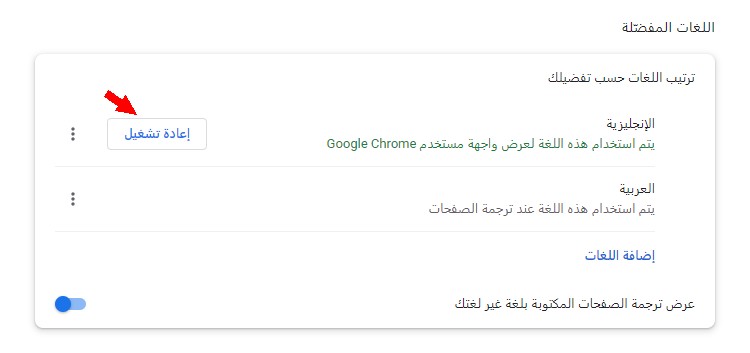في هذا المقال سوف نرى كيفيّة تغيير لغة جي ميل (Gmail)، يوتيوب (YouTube)، و جوجل كروم (Google Chrome) على حاسوبك سواء كان حسابك باللغة العربيّة أو الإنجليزيّة.
إذا كنت تريد تغيير لغة جي ميل (Gmail)، يوتيوب (YouTube)، و جوجل كروم (Google Chrome) على هاتفك أو جهازك اللوحي، فاتبع هذا المقال: كيفيّة تغيير لغة جي ميل (Gmail)، يوتيوب (YouTube)، و جوجل كروم (Google Chrome) على الهاتف أو التابلت.
1. كيفيّة تغيير لغة جي ميل (Gmail) على الحاسوب
إذا كان حساب جي ميل (Gmail) الخاصّ بك باللغة الإنجليزيّة و تريد تغييره إلى لغة أخرى:
1. توجّه إلى google.com أو حساب جي ميل (Gmail) الخاصّ بك، و أنقر على صورة ملفك الشخصي (Profile) في الجزء العلوي الأيمن.
2. بعد ذلك، أنقر على "Manage your Google Account". سيؤدّي هذا إلى فتح إعدادات حساب جوجل (Google) الخاصّ بك.
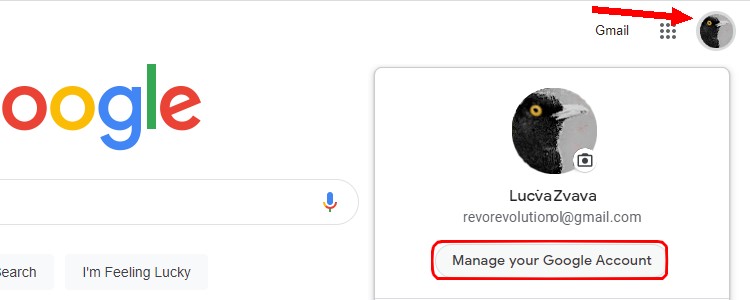
3. في إعدادات حسابك، من القائمة على اليسار، أنقر على "Personal info".
4. ثمّ إنزل لأسفل إلى "General preferences for the web"، و أنقر على "Language".
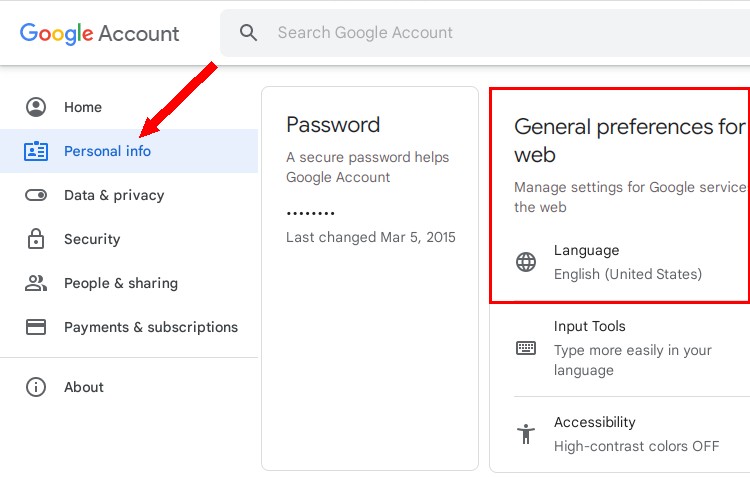
5. في الصّفحة التالية، أنقر على أيقونة القلم، إختر اللغة التي تريدها، ثمّ إضغط على "Select"، و سيتمّ تغيير لغة حساب جي ميل الخاصّ بك.
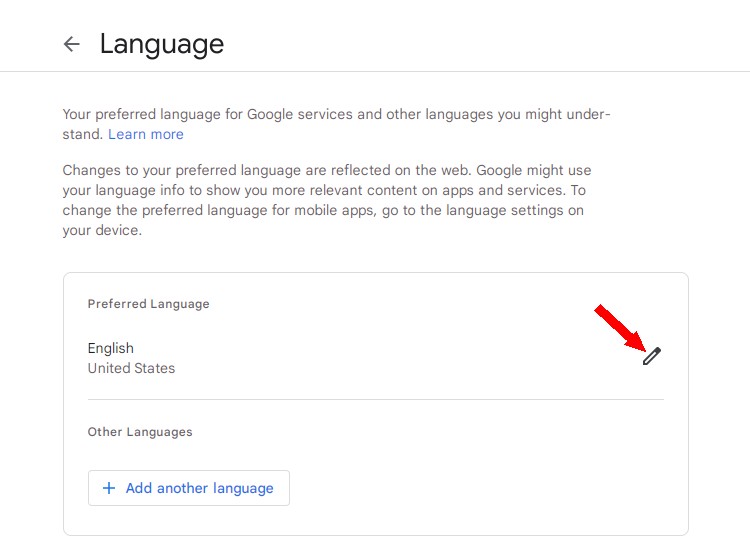
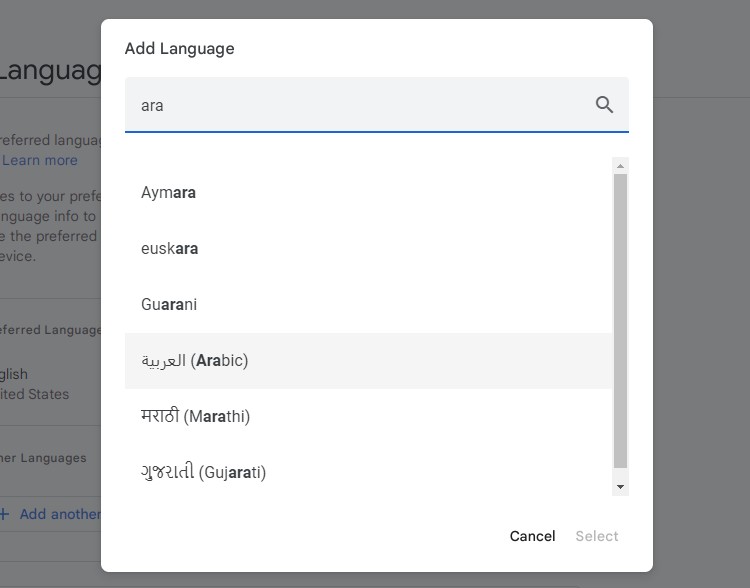
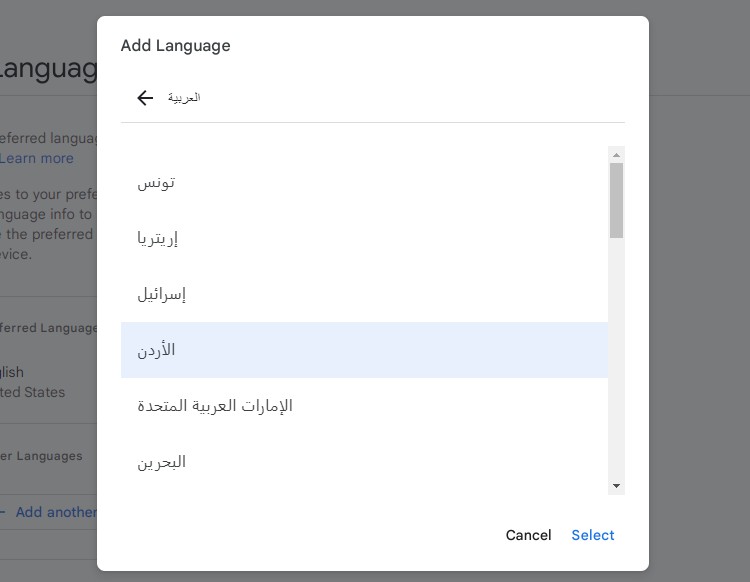
إذا لم يتمّ تغيير لغة حساب جي ميل الخاصّ بك على الفور، فأنتظر بضع دقائق.
إذا كان حساب جي ميل (Gmail) الخاصّ بك باللغة العربيّة و تريد تغييره إلى لغة أخرى:
1. توجّه إلى google.com أو حسابك على جي ميل، و أنقر على صورة حسابك الشخصي (Profile) أعلى يسار الشاشة.
2. بعد ذلك، أنقر على "إدارة حساب على Google". سيؤدّي هذا إلى فتح إعدادات حسابك على جوجل.
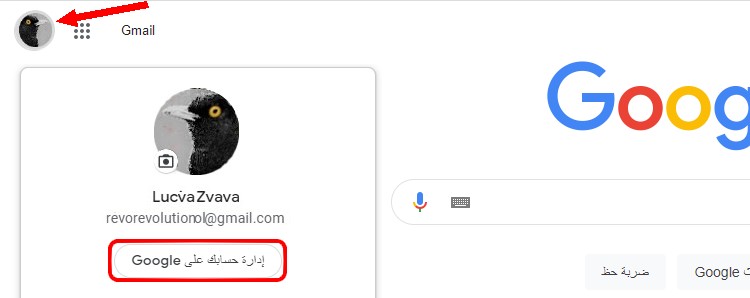
3. في إعدادات حسابك، من القائمة على اليمين، أنقر على "المعلومات الشخصية".
4. ثمّ إنزل لأسفل إلى "الإعدادات العامة المفضلة على الويب"، و أنقر على "اللغة".
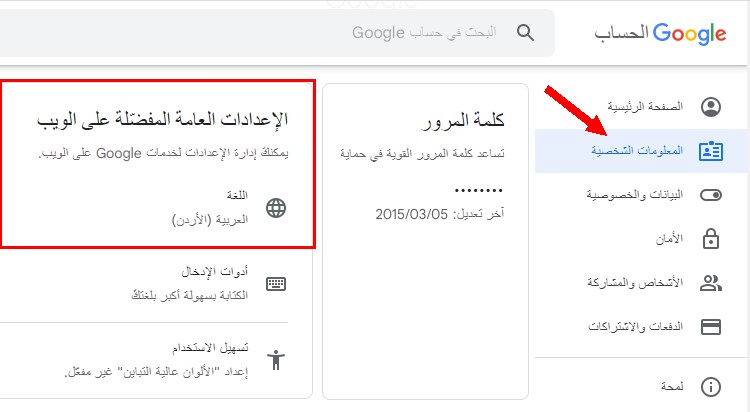
5. في الصّفحة التالية، أنقر على أيقونة القلم، إختر اللغة التي تريدها، ثمّ إضغط على "اختيار"، و سيتمّ تغيير لغة حسابك على جي ميل.
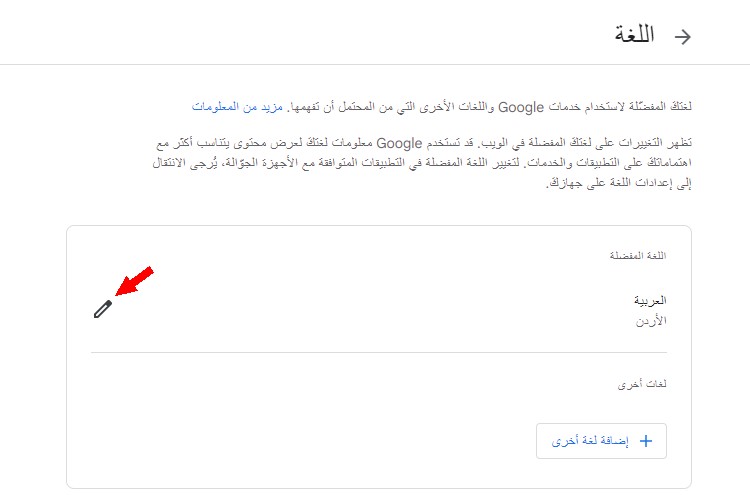
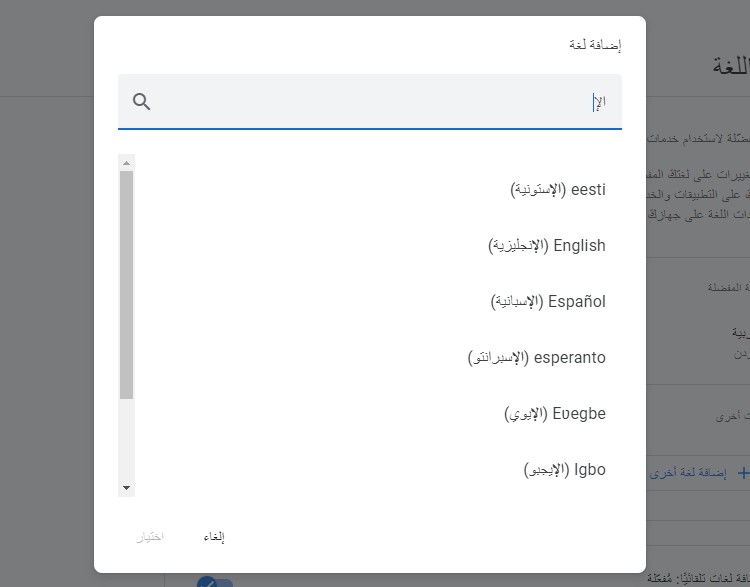
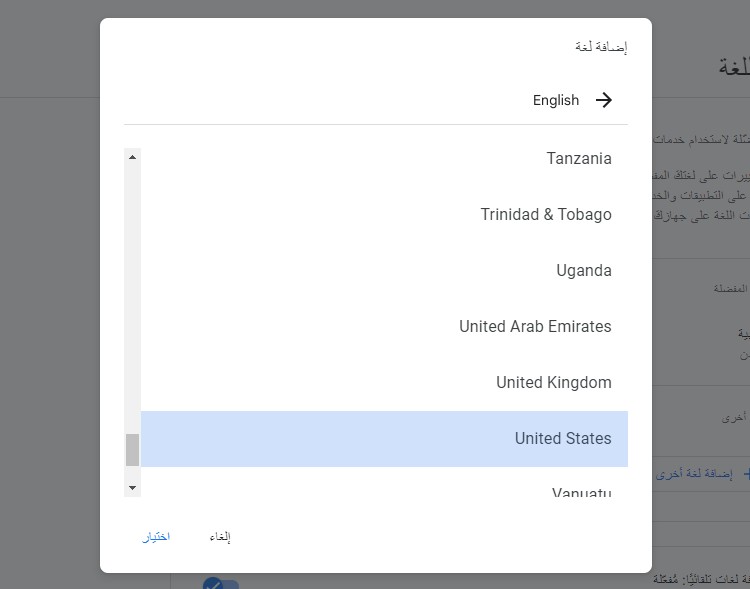
إذا لم يتمّ تغيير لغة حسابك على جي ميل مباشرة، فأنتظر بضع الوقت.
2. كيفيّة تغيير لغة يوتيوب (YouTube) على الحاسوب
إذا كان حسابك على يوتيوب (YouTube) باللغة الإنجليزيّة و تريد تغييره إلى لغة أخرى:
توجّه إلى youtube.com، و أنقر على صورة ملفك الشخصي (Profile) في الجزء العلوي الأيمن.
بعد ذلك، أنقر على "Language" من القائمة المنسدلة، و أختر اللغة التي تريدها. (قم بالنزول لأسفل إذا كنت تريد تغيير اللغة إلى العربيّة.)
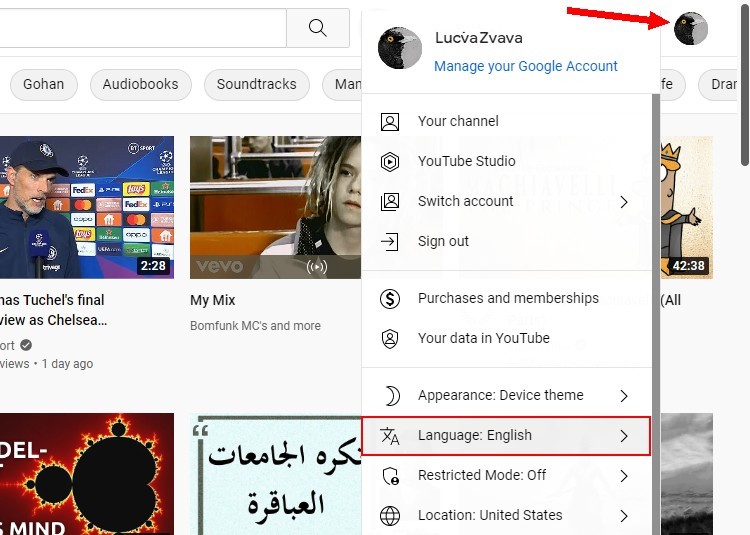
إذا لم تكن متصل بحسابك على يوتيوب (YouTube)، فأنقر على النقاط الثلاث الموجودة في الجزء العلوي الأيمن لتغيير اللغة.
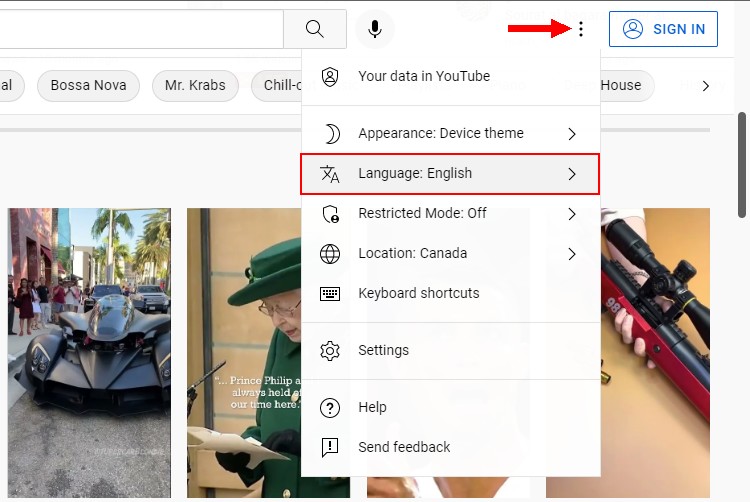
لاحظ أنه إذا قمت بتغيير لغة حساب جوجل (Google) أو جي ميل (Gmail) الخاصّ بك، فسيتمّ تغيير لغة حسابك على يوتيوب (YouTube) تلقائيًا.
إذا كان حسابك على يوتيوب (YouTube) باللغة العربيّة و تريد تغييره إلى لغة أخرى:
توجّه إلى youtube.com، و أنقر على صورة حسابك الشخصي (Profile) أعلى يسار الشاشة.
بعد ذلك، أنقر على "اللغة" من القائمة المنسدلة، و أختر اللغة التي تريدها.

إذا لم تكن متصل بحسابك على يوتيوب، فأنقر على النقاط الثلاث الموجودة في الجزء العلوي الأيسر لتغيير اللغة.
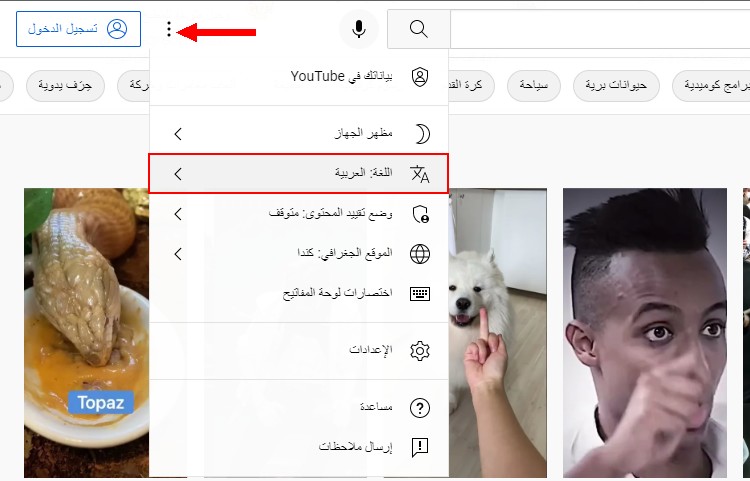
3. كيفيّة تغيير لغة جوجل كروم (Google Chrome) على الحاسوب
إذا كان متصفح جوجل كروم الخاصّ بك باللغة الإنجليزيّة و تريد تغييره إلى لغة أخرى:
1. أنقر على النقاط العمودية الثلاث في الزاوية اليمنى العليا من الشاشة، ثمّ أنقر على "Settings" من القائمة المنسدلة. سيؤدّي هذا إلى فتح صفحة إعدادات جوجل كروم.
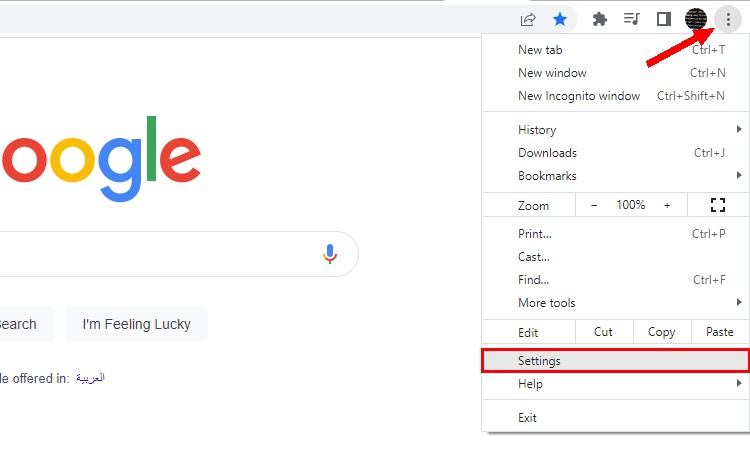
2. في صفحة إعدادات جوجل كروم، أنقر على "Languages" من القائمة الموجودة على الجانب الأيسر.
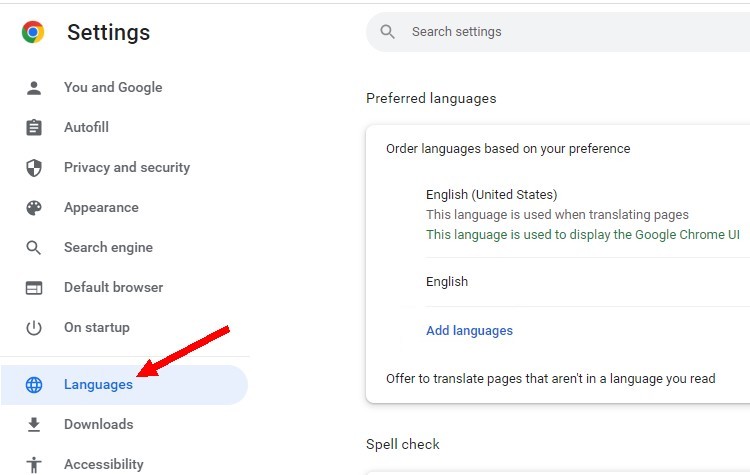
3. بعد ذلك، أنقر على "Add languages".
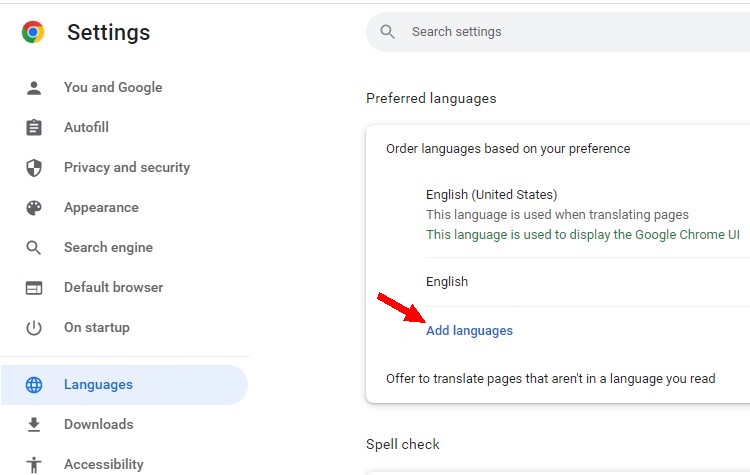
4. حدّد الصندوق بجوار اللغة التي تريد إضافتها، و أضغط على "Add" لإضافتها.
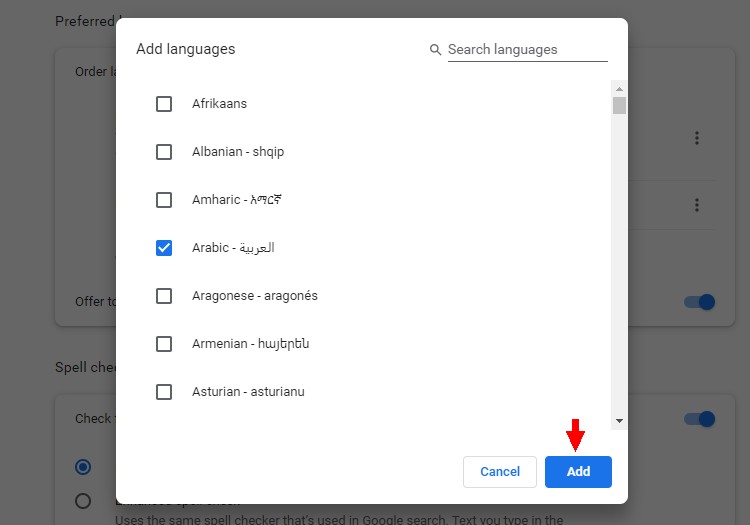
5. الآن، بعد إضافة اللغة التي تريدها، أنقر على النقاط العمودية الثلاث أقصى يمينها، ثمّ قم بتحديد "Display Google Chrome in this language".
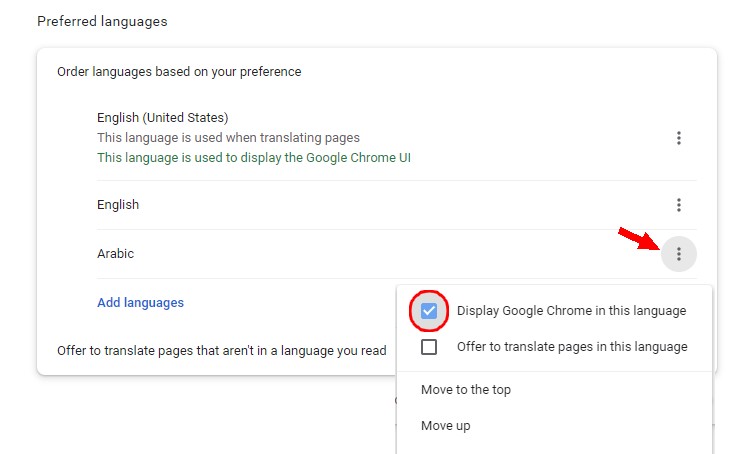
6. أخيرًا، إضغط على "Relaunch" لإغلاق و إعادة فتح جوجل كروم، و سيتمّ تغيير لغة جوجل كروم.
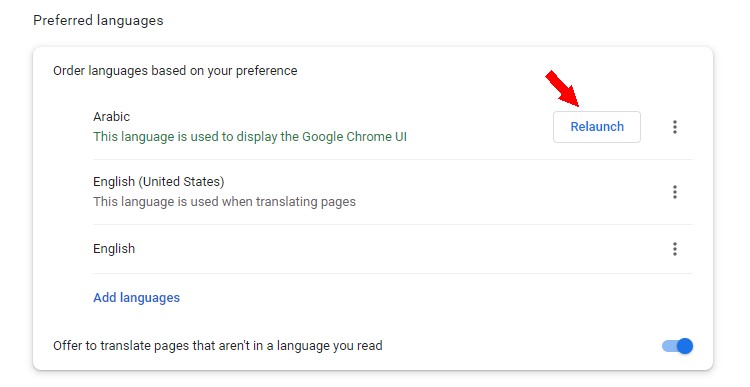
إذا كان متصفح جوجل كروم (Google Chrome) الخاصّ بك باللغة العربيّة و تريد تغييره إلى لغة أخرى:
1. أنقر على النقاط العمودية الثلاث في الزاوية أعلى يسار الشاشة، ثمّ أنقر على "Settings" من القائمة المنسدلة. سيؤدّي هذا إلى فتح صفحة إعدادات جوجل كروم (Google Chrome).
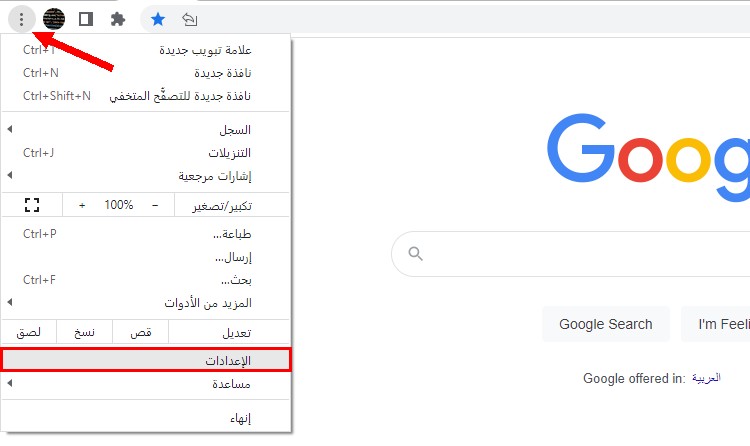
2. في صفحة إعدادات جوجل كروم، أنقر على "اللغات" من القائمة الموجودة على الجانب الأيمن.
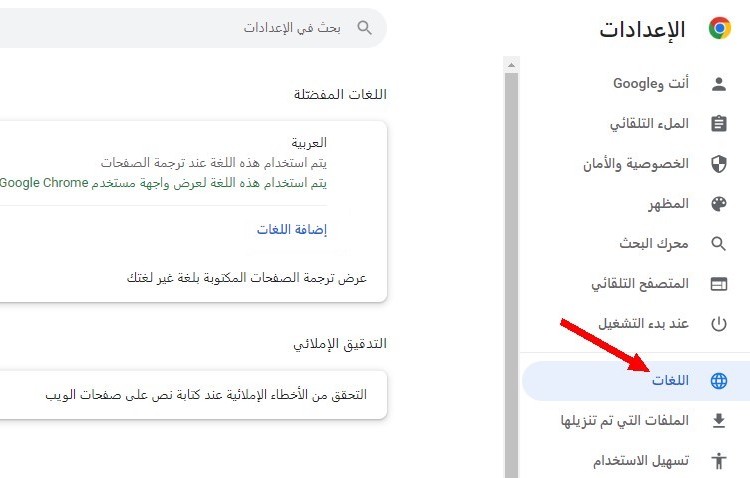
3. بعد ذلك، أنقر على "إضافة اللغات".
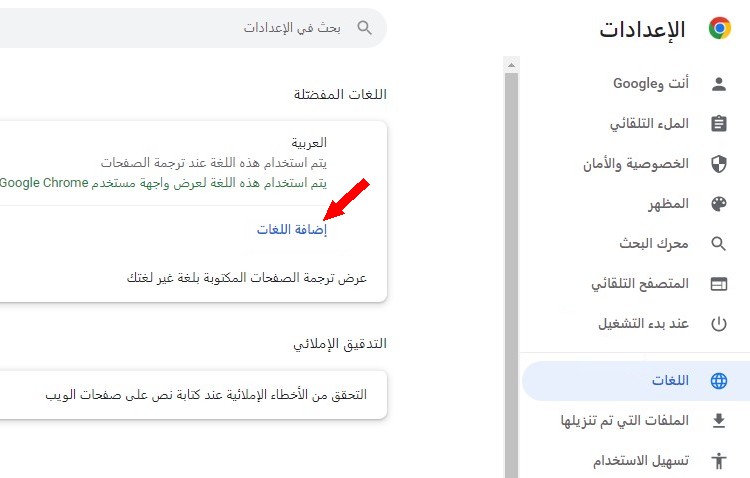
4. حدّد الصندوق بجوار اللغة التي تريد إضافتها، و أضغط على زر "إضافة" لإضافتها.
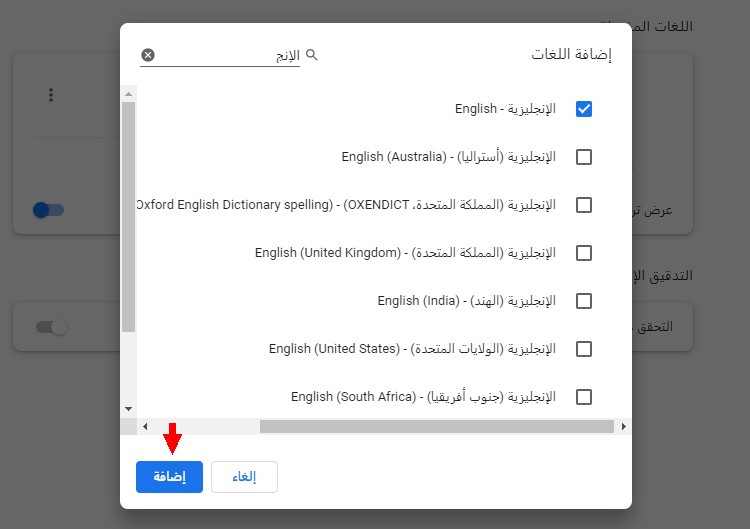
5. الآن، بعد إضافة اللغة التي تريدها، أنقر على النقاط العمودية الثلاث أقصى يسارها، ثمّ قم بتحديد "عرض Google Chrome بهذه اللغة".
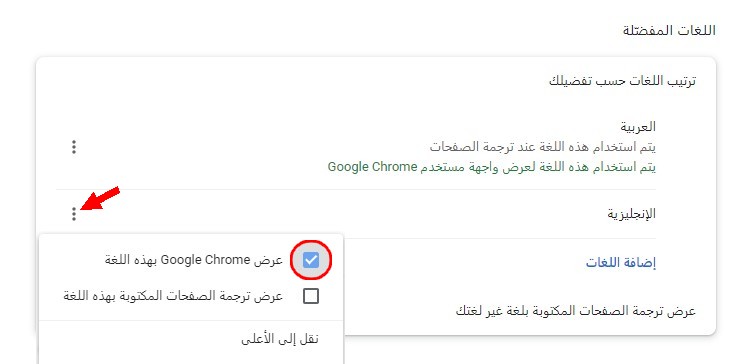
6. أخيرًا، إضغط على "إعادة تشغيل" لإغلاق و إعادة فتح جوجل كروم، و سيتمّ تغيير لغة جوجل كروم.